
Papírtípus kezelés beállítás
A gyakran használt papírtípusok, például az [Egyedi típus] részletes adatait regisztrálhatja és szerkesztheti.
Új papírtípus bejegyzéséhez először kettőzze meg az új típushoz leginkább hasonló papírtípust, hogy másolat készüljön az összes belső használati paraméterről. Ez az eljárás lemásolja a megfelelő beállításokat a régi saját papír adataiból az új papírtípushoz.
Javíthatja a nyomtatási minőséget és az elakadást a saját papír jellemzőinek szerkesztésével.

|
|
Egyedi papírtípusok bejegyzéséhez és a bejegyzett egyedi papírtípusok beállításainak megváltoztatásához rendszergazdaként kell bejelentkezni. Bejelentkezés a készülékre
Az egyedi papírtípus bejegyzésekor a papírforrást nem lehet megadni. A papírforrás bejegyzésével kapcsolatos további információkért lásd: Papírfiókba helyezett papír méretének és típusának megadása.
A bejegyzett egyedi papírtípusok adatait importálni/exportálni is lehet, így másik Canon készülékkel is megoszthatja őket. Az összes beállítás importálása/exportálása
|
Gyakran használt papírtípusok bejegyzése
1
Indítsa el a Távoli felhasználói felületet. A Távoli felhasználói felület elindítása
2
A portáloldalon kattintson a [Beállítás/Bejegyzés] lehetőségre. A Távoli felhasználói felület képernyője
3
Kattintson a [Papír beállítás]  [Papírtípus kezelés beállítás] gombra.
[Papírtípus kezelés beállítás] gombra.
 [Papírtípus kezelés beállítás] gombra.
[Papírtípus kezelés beállítás] gombra.4
Válassza ki a szerkeszteni kívánt papírtípust.
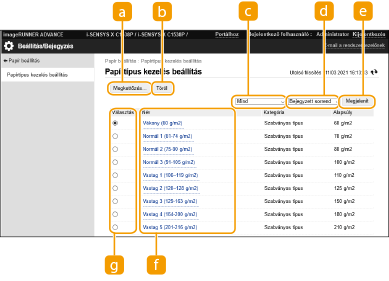
 [Megkettőzés]
[Megkettőzés]
Egyéni papírtípusként duplikálja a [Választás] lehetőségnél kiválasztott papírtípust.
 [Töröl]
[Töröl]
A [Választás] lehetőségnél kiválasztott papírtípus törlése.

Csak a [Kategória] résznél megjelenő [Egyedi típus] típusú papírok törölhetők.
 Papírtípusok legördülő listája
Papírtípusok legördülő listája
A megjelenítendő papírtípus kiválasztását teszi lehetővé.
 Lista rendezésének alapja
Lista rendezésének alapja
A lista megjelenítési sorrendjének megváltoztatását teszi lehetővé.
 [Megjelenít]
[Megjelenít]
A listamegjelenítés átváltása a  és
és  résznél kiválasztott tételekre.
résznél kiválasztott tételekre.
 és
és  résznél kiválasztott tételekre.
résznél kiválasztott tételekre. [Név]
[Név]
A [Papíradatok] képernyőt jeleníti meg, amikor a [Név] résznél megjelenő papírtípusra kattint. A kiválasztott egyedi papírtípust tudja szerkeszteni.
 [Választás]
[Választás]
Válassza ki a duplikálni vagy törölni kívánt papírtípust.
5
Válassza a [Szerkesztés] lehetőséget, és konfigurálja az egyes beállításokat.
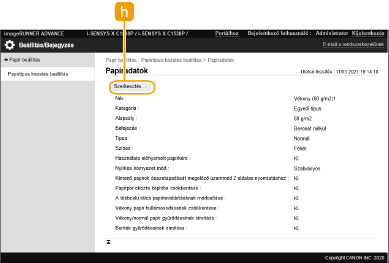
 [Szerkesztés]
[Szerkesztés]
Az egyedi papírtípushoz tartozó [Papíradatok] képernyőn jelenik meg, és a kiválasztott elem beállításainak módosítását teszi lehetővé.

Csak a [Kategória] résznél megjelenő [Egyedi típus] típusú papírok szerkeszthetők.
6
Kattintson a [OK] gombra.
A megadható elemek
A következő elemeket lehet megadni.
[Név]
Megváltoztathatja az egyedi papírtípus nevét.

|
|
Ha eltárolja a saját papírtípusra vonatkozó beállításokat, ne felejtse el megváltoztatni a nevét. Nem változtathatja meg a készülékbe programozott alap papírtípusok beállításait.
|
[Alapsúly]
Megváltoztathatja az egyedi papírtípus alaptömegét.

|
|
A beállított papír tényleges tömegétől eltérő adat megadása papírelakadáshoz és a képminőség romlásához vezethet.
|
[Befejezés]
Megváltoztathatja a bejegyzett egyedi típus befejezési beállítását.

|
|
A betöltött papírétól eltérő befejező műveleti típus kiválasztása papírelakadáshoz és a képminőség romlásához vezethet.
|
[Típus]
Megváltoztathatja a bejegyzett egyedi típus típusbeállítását.

|
|
A betöltött papírétól eltérő papírtípus kiválasztása papírelakadáshoz és a képminőség romlásához vezethet.
|
[Színes]
Megváltoztathatja az egyedi papírtípus színét.

|
|
A betöltött papírétól eltérő szín kiválasztása papírelakadáshoz és a képminőség romlásához vezethet.
|
[Használata előnyomott papírként]
Válassza a [Használata előnyomott papírként] lehetőséget, ha előnyomott, például fejléces papírt kíván használni (amelyre már rá van nyomtatva valamilyen embléma).

|
|
A papír betöltésének módjai, ha a [Használata előnyomott papírként] lehetőség van kiválasztva:
A többfunkciós tálcától eltérő papírforrás: az emblémás oldallal lefelé
Többfunkciós tálca: az emblémás oldallal felfelé
|
[Nyirkos környezet mód]
Ha a készülék párás környezetben található, az nyomtatáskor problémát okozhat. Ez a beállítás segíthet ezen a problémán.

|
|
Az alábbi esetekben állítsa be. A nyomatok minősége javulhat.
[Nagy páratartalom]: Akkor használja ezt a beállítást, ha magas páratartalmú környezetben használja a készüléket, és a fedettség gyenge vagy szabálytalan.
[Kis páratartalom 1]: Akkor használja ezt a beállítást, ha alacsony páratartalmú környezetben használja a készüléket, és a szöveg homályos.
[Kis páratartalom 2]: Akkor használja ezt a beállítást, ha alacsony páratartalmú környezetben használja a készüléket, és festékelkenődést tapasztal vagy a kép árnyékos részein fehér pöttyök láthatók (fehéren hagyott részek).
Ha nem szeretné használni egyik beállítást sem, a [Szabványos] lehetőséget válassza.
|
[Kimenő papírok összetapadását megelőző üzemmód 2 oldalas nyomtatáshoz]
Kétoldalas nyomtatás során a nyomtatási adat képsűrűségétől függően a papírok összetapadhatnak. Ez a beállítás segíthet ezen a problémán.

|
|
A [2. mód] hatékonyabban megakadályozza a papírlapok összetapadását, mint az [1. mód], de kétoldalas nyomtatáskor a nyomtatási sebesség kisebb lesz.
|
[Papírpor okozta képhiba csökkentése]
Ha a papíron nagy mennyiségű papírpor található, a képek halványak vagy csíkosak lehetnek. Ez a beállítás segíthet ezen a problémán.

|
|
Ha ez a beállítás ki van választva, a nyomtatási sebesség is lelassulhat.
|
[A többcélú tálca papírtovábbításának módosítása]
Kijavítja azt a papíradagolási problémát, amikor a többfunkciós tálcáról történő papíradagoláskor az adagolási sebesség lecsökken.

|
|
Ha ez a beállítás ki van választva, a nyomtatási sebesség is lelassulhat.
|
[Vékony papír hullámosodásának csökkentése]
Ez a beállítás csökkenti a vékony papírra történő nyomtatáskor előforduló hullámosodást és felpöndörödést.

|
|
Ha ez a beállítás ki van választva, a nyomatok halványabbak lehetnek.
|
[Vékony/normál papír gyűrődéseinek simítása]
Hullámosodás fordulhat elő Vékony, Normál 1, Normál 2 vagy Normál 3 papírra történő nyomtatáskor. Ez a beállítás segíthet ezen a problémán.

|
|
Ha ez a beállítás ki van választva, a nyomtatási sebesség is lelassulhat.
|
[Boríték gyűrődéseinek simítása]
Hullámosodás fordulhat elő borítékra történő nyomtatáskor. Ez a beállítás segíthet ezen a problémán.

|
|
Ha ez a beállítás ki van választva, a nyomatok halványabbak lehetnek.
|